Sisukord
Kui teie Office'i installeerimine on kahjustatud (viiruse rünnaku, ühildumatu lisaseadme või lõpetamata installeerimise tõttu), siis tekib teil Office'i rakendustega (Word, Excel, PowerPoint jne) töötamisel probleeme. Üks levinud probleem/sümptom kahjustatud installeerimise tõttu on see, et te ei saa avada (topeltklõpsata) MS Office'i dokumente (Word või Excel) otse Windows Explorerist jaselle asemel avaneb teie Office'i rakendus, kuid ilma teie dokumenti seal kuvamata (nt Word kuvab tühja lehe). Sellisel juhul on ainus võimalus oma dokumente avada, kasutades " Faili > Avatud " menüüst või lohistades ja toppides oma dokumendi (Word, Excel, PowerPoint) vastava Office'i rakenduse sees.
Selles õpetuses näitan teile lihtsat viisi, kuidas parandada oma Office'i paigaldust ja lahendada MS Wordi tühja lehe probleem või mõni muu probleem, mis võib tekkida teie MS Office'i toote kasutamisel.
Tähelepanu: Enne kui jätkate Office'i paigalduse parandamist, veenduge esmalt, et teie arvuti on pahavarast puhas, kasutades seda juhendit: Malware Removal Guide to clean your infected computer (Juhend pahavara eemaldamiseks).
Kuidas parandada Office 2003, Office 2007, Office 2010 või Office 2013
Valige Office'i versioon, mida soovite parandada:
Office 2003
Office 2007
Office 2010 või Office 2013
Kuidas parandada Office 2003:
Meetod 1: Parandage Office 2003, kasutades valikut "Avasta ja paranda".
1. Avage Microsoft Word.
2. Wordi peamenüüst valige " Abi " > " Avastada ja parandada ”

3. Kell " Avastada ja parandada " valikud jätavad vaikimisi seaded (Restore my shortcuts while repairing.) ja vajuta " Start " nupp. *
Märkus: " Avastada ja parandada " tööriist võib paluda teil sisestada remondiprotsessi ajal oma originaal Office'i paigaldus-CD-ROMi.
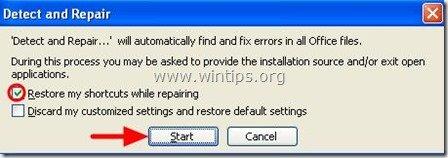
4. Oodake, kuni remondiprotsess on lõppenud ja te olete valmis.
Meetod 2: Parandage "Microsoft Office", kasutades Windowsi juhtpaneeli "Programmid ja funktsioonid" valikuid.
1. Mine edasi Start > Juhtpaneel.
2. Topeltklõpsake avada "Programmid ja funktsioonid" (või " Programmide lisamine või eemaldamine" kui kasutate Windows XP-d).
3. Valige programmi nimekirjas " Microsoft Office 2003 " versiooni, mis on teie arvutisse paigaldatud, ja klõpsake " Muuda ".*
*. Windows 7,8 puhul on " Muuda " valik on programmi nimekirja ülaosas.
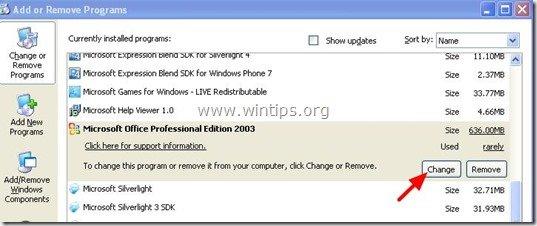
4. Kell " Hooldusrežiimi valikud " ekraanil valige " Uuesti paigaldamine või remont " ja seejärel vajutage " Järgmine ”.
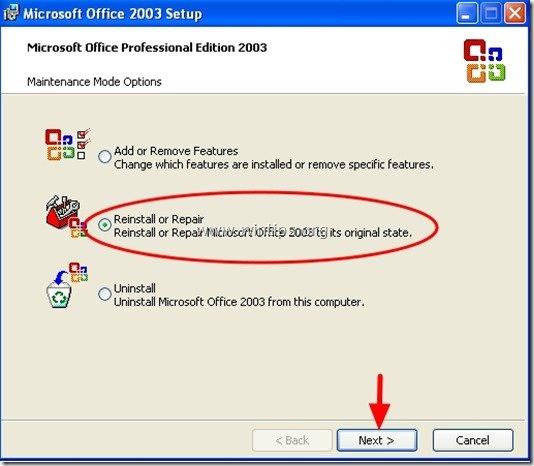
5. Järgmisena kontrollige " Vigade tuvastamine ja parandamine minu Office'i paigalduses " ja " Taastada minu Start Menüü otseteed " selle all ja vajutage " Paigaldage ”.
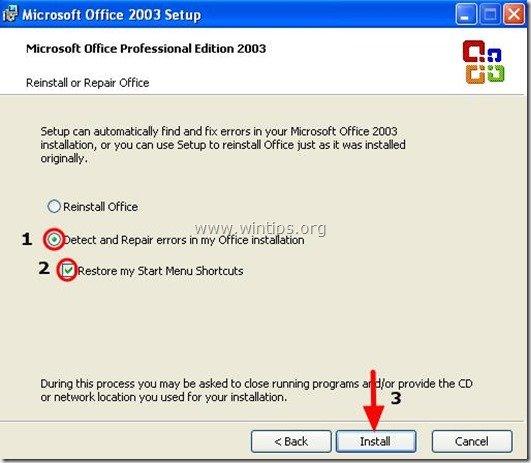
Kuidas parandada Office 2007
Meetod 1. Office 2007 probleemide parandamine Office 2007 programmide seest.
1. Käivita üks paigaldatud Office 2007 programmid (nt. Word 2007 )
2 . klõpsake Microsoft Office nupp  ja seejärel klõpsake " Sõnavõimalused" . *
ja seejärel klõpsake " Sõnavõimalused" . *
Kui te ei leia Office nuppu, siis võite leida "Kontori diagnostika " funktsioon all " HELP " menüü.
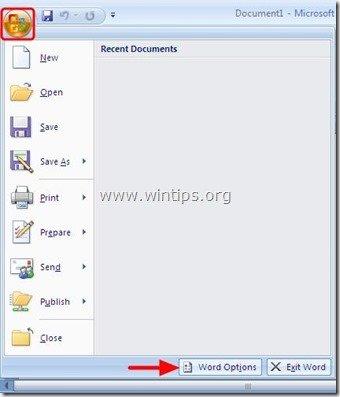
3. Klõpsake " Ressursid " vasakult paanilt.
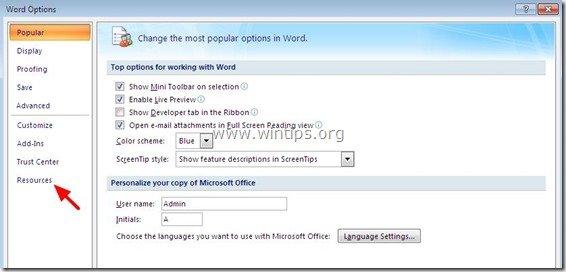
4. Vajutage nuppu " Diagnoosige " nuppu kõrval " käivitada Microsoft Office Diagnostics " valik.
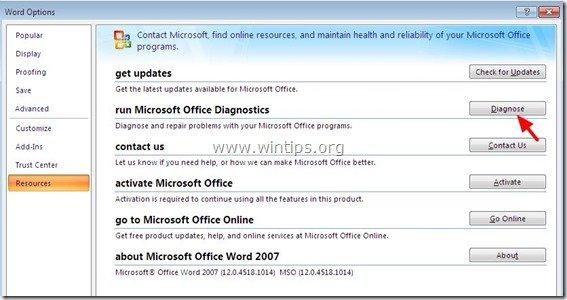
5 . klõpsake " Jätka " nuppu, et käivitada Office Diagnostics,
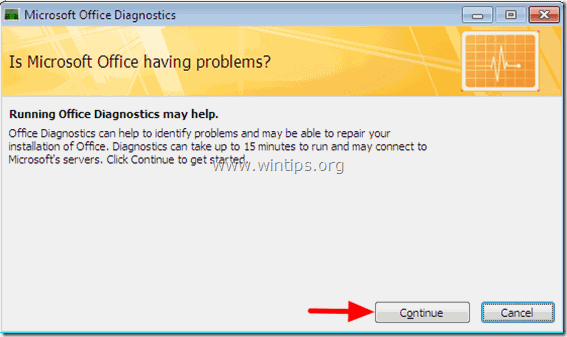
6. Lõpuks klõpsake " Diagnostika käivitamine " ja oodake, kuni diagnostikaprotsess on lõppenud.
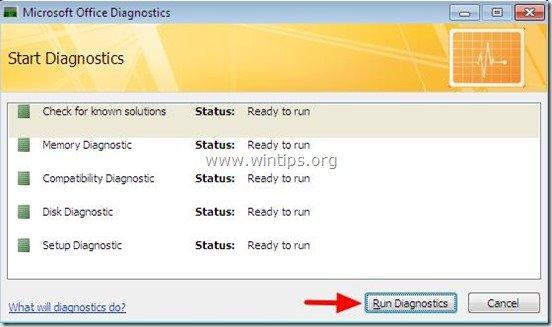
Meetod 2. Käivita “ Microsoft Office diagnostika " tööriist Windows Explorerist.
1. Avage Windows Explorer ja navigeerige järgmisele teele:
- Sest Office 2007 32bit versioon: C:\Program Files (x86)\Common Files\microsoft shared\OFFICE12 Sest Office 2007 64bit versioon: C:\Programmifailid\Kasutatavad failid\Microsoft shared\OFFICE12
2. Leidke ja seejärel tehke topeltklõps " OFFDIAG.EXE ", et alustada kontori diagnostikat.
3. Järgige ekraanil kuvatavaid juhiseid Office 2007 paigaldusprobleemide parandamiseks.
Meetod 3. Remont “ Microsoft Office " kasutades " Programmid ja funktsioonid " valikud alates Windowsi juhtpaneel.
1. Mine edasi Start > Juhtpaneel.
2. Topeltklõpsake avada "Programmid ja funktsioonid" (või " Programmide lisamine või eemaldamine" kui kasutate Windows XP-d).
3. Valige programmi nimekirjast " Microsoft Office " versiooni, mis on teie arvutisse paigaldatud, ja klõpsake " Muuda " ülevalt.
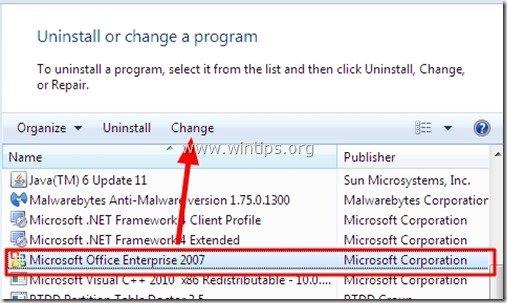
4. Valige " Remont " ja seejärel klõpsake " Jätka ”.
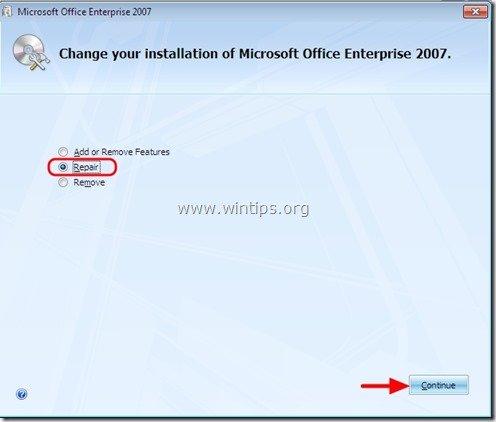
Kuidas parandada Office 2010 või Office 2013.
Ainus võimalus Office 2010 või Office 2013 installimist parandada on kasutada " Programmid ja funktsioonid " valikud alates Windowsi juhtpaneel. Nii et kui soovite parandada Office 2010 või Office 2013:
1. Mine edasi Start > Juhtpaneel .
2. Topeltklõpsake, et avada " Programmid ja funktsioonid ”.
3. Valige programmi nimekirjast " Microsoft Office " versiooni, mis on teie arvutisse paigaldatud, ja klõpsake " Muuda " ülevalt.
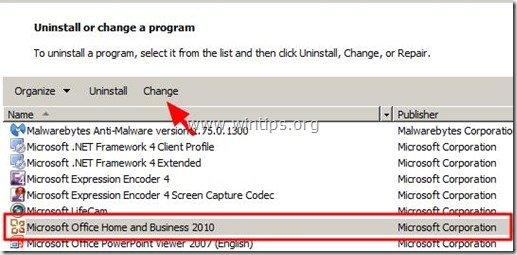
4. Järgmisel ekraanil kontrollige " Remont " ja klõpsake " Jätka ”.
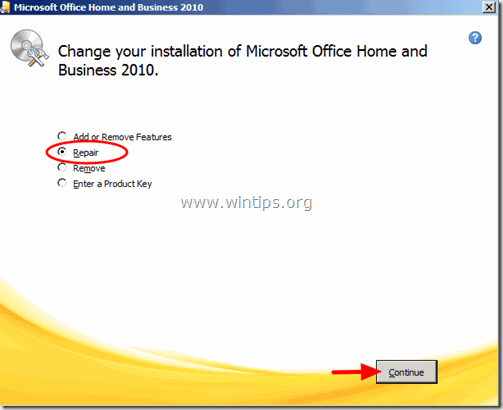

Andy Davis
Süsteemiadministraatori ajaveeb Windowsi kohta





